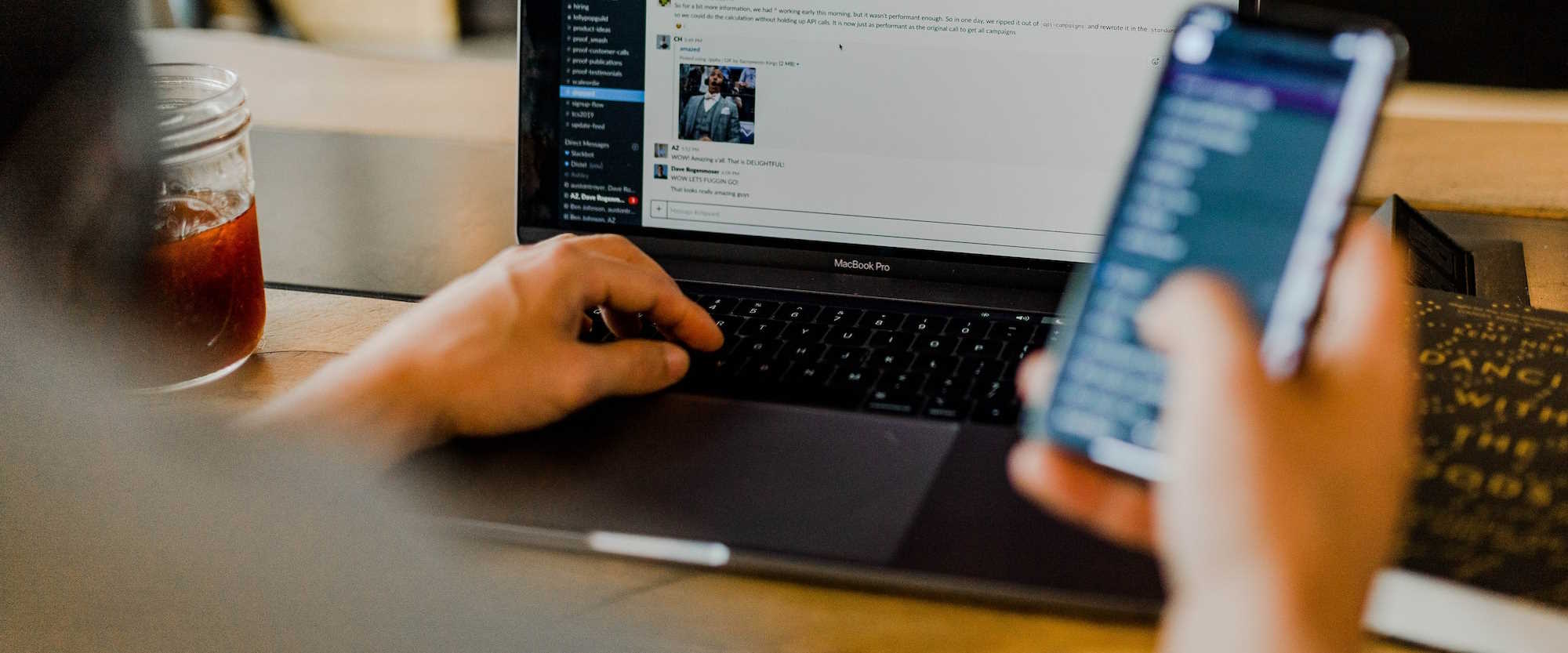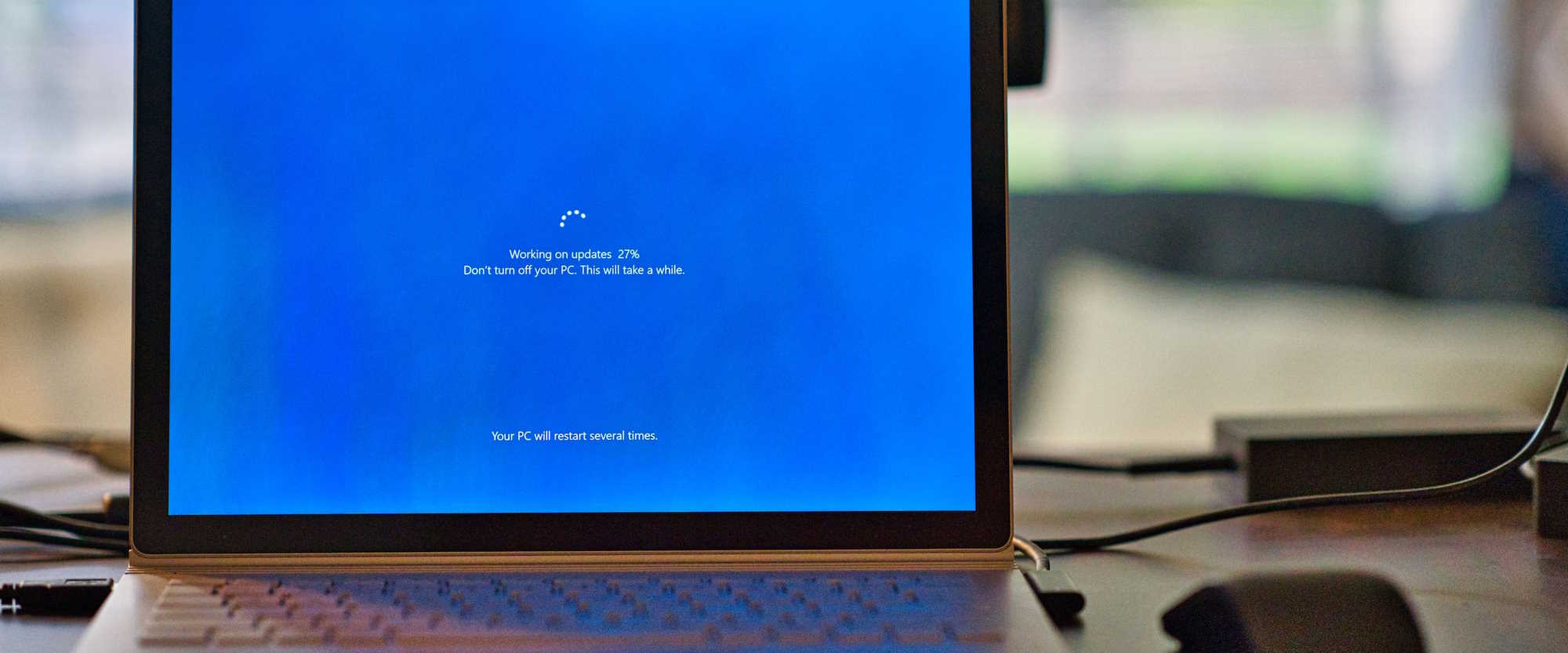Zatwierdzanie wdrożenia w Power Platform Pipelines
Jakiś czas temu nagrałem film o wykorzystaniu akcji przedwdrożeniowych w Power Platform Pipelines. Działania te pozwalają stworzyć m.in. przepływ zatwierdzania. W tym poście opiszę akcje, z których korzysta wspomniany workflow.